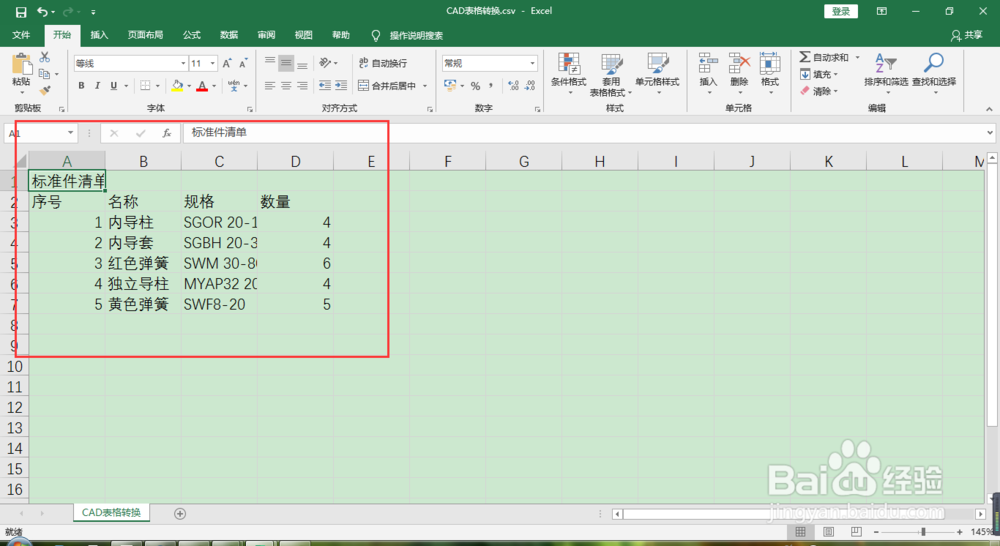如何把CAD中的表格转换成EXCEL的表格
很多设计师在CAD中出完一套加工图的时候,其中的B蚪嬷吃败OM清单往往也是在CAD中使用表格列出来的。那么问题来了,很多人(特别是采购)都问可不可以把CAD中的表格转化芤晟踔肿成excel表格呢?因为这样就可以不用在excel表格再录入一次了,可以节省不少订购的时间、提高工作效率同时也避免了录入时候的出错。答案肯定是有的,在这我就介绍两种方法。第一种是针对CAD中由直线和文字组成的表格;第二种是针对CAD中的表格对象。希望对大家有所帮助。
工具/原料
CAD、excel
电脑。
直线和文字组成的表格
1、首先,先介绍一下这一类表格。这类表格占了绝大部分。在CAD低版本中没有表格对象,因此图纸中很多表格都是用线和文字画出来。大家的这个画图习惯一直到现在都没有改变过来。针对这一类表格,CAD无法直接导出excel的表格格式。需要利用数据提取的功能。

2、在【插入】的选项卡下面找到链接和提取里面的【提取数据命令】,单击进入数据提取的对话丸泸尺鸢框。如果没有找到就直接键盘输入【EATTEXT】+空格。

3、打开数据提取对话框后,我们新建选择【创建新数据提取】,然后单击【下一步】,打开将数据提取另存为的对话框
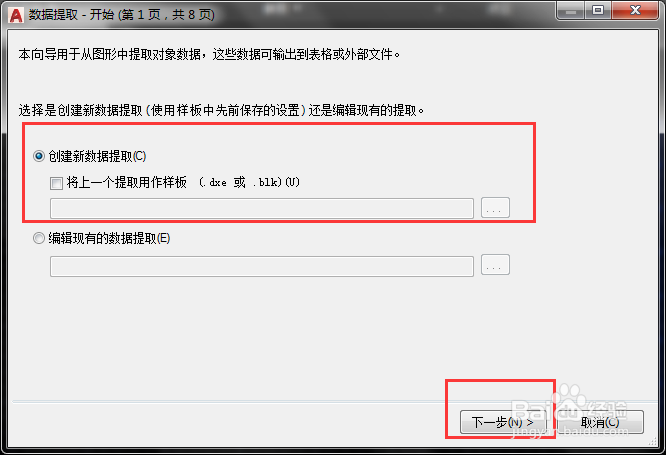
4、在将数据提取另存为的对话框中设置好保存的路径和文件名称,然后保存。

5、回到数据提取的对话框,我们在数据源选择【当前图形中选择对象】,然后单击后面的按钮。

6、在CAD绘图区框选我们需要转换的文字。然后单击鼠标右键
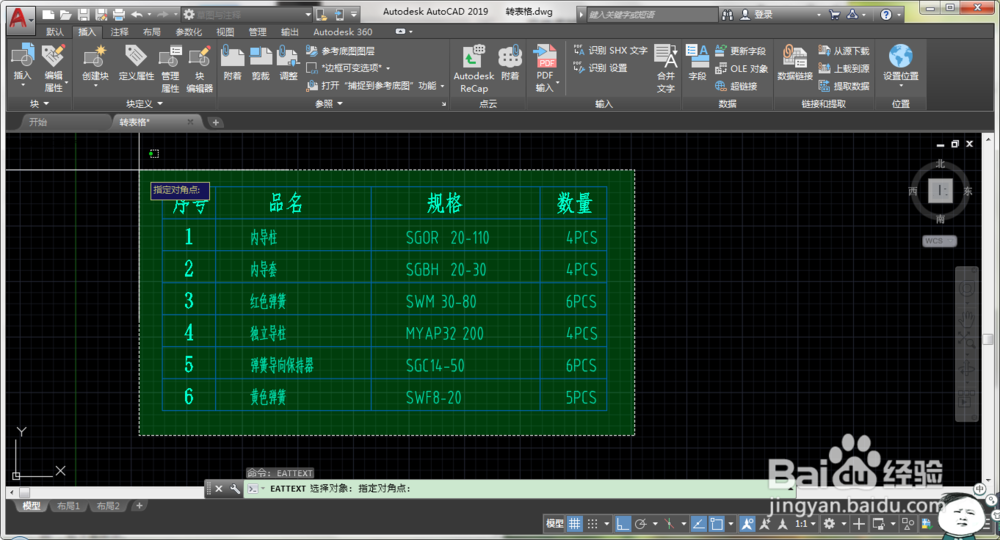
7、单击【下一步】,进入对话框的第3页。
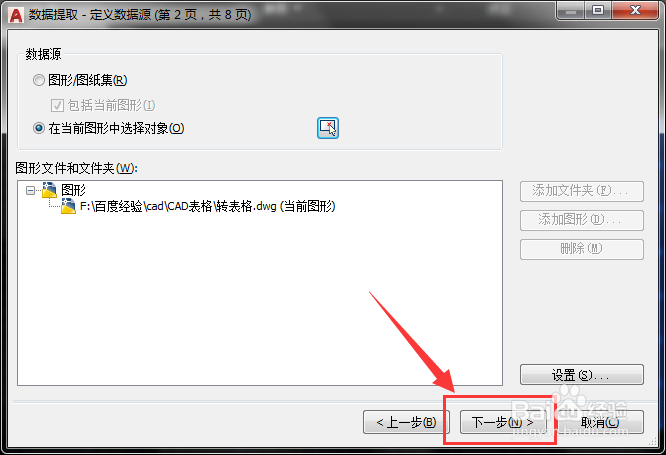
8、在第3页的地方中的对象,我们只勾选【文字】就好了。然后下一步

9、终于到了第4页了,在这里,我们只勾选几何图形里面的【位置X】、【位置Y】和文本里面的【值】,其他不用勾选。勾选完之后,单击下一步

10、第5页,一般是默认就好了,直接下一步
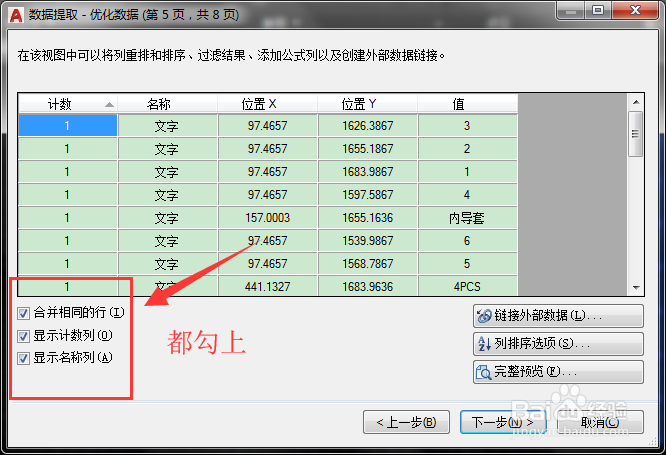
11、在输出选项里选择第二项,将数据输出至外部文件,然后单击下方的按钮,设置好输出的路径和文件名,保存之后直接下一步

12、单击完成。
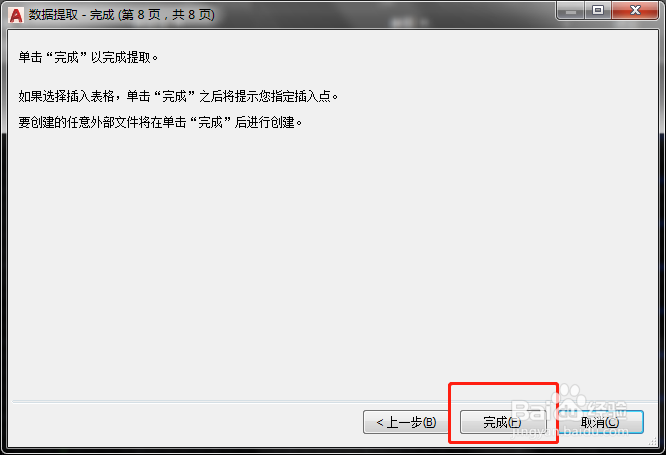
13、打开,我们在第11步骤输出的excel表坼黉赞楞格,此时表格还不是我们所需要的表格,不过不要急,我们就快成功的了。先删除没用图的【计数】和【名称】这两列
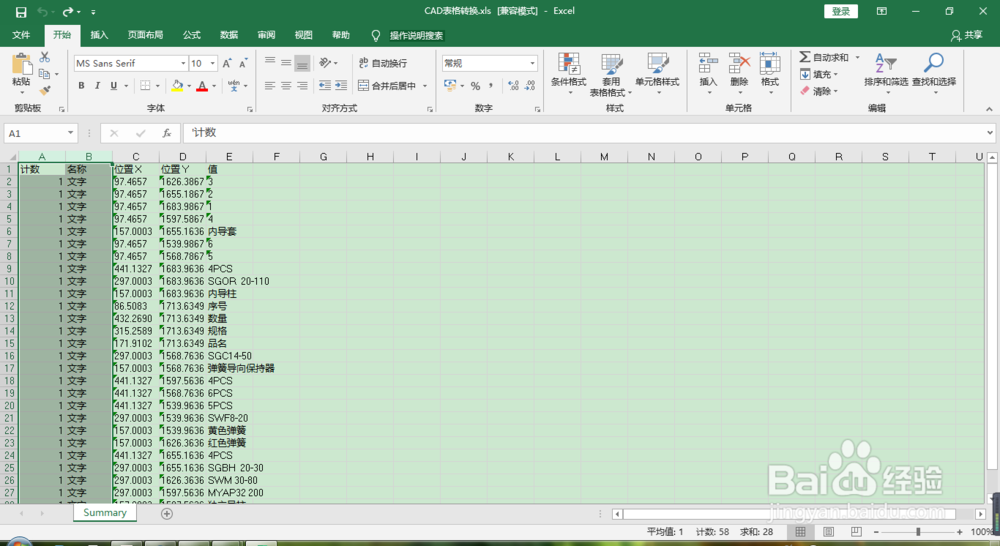
14、将【位置X】这一列升序排序,注意这里是升序。打开排序提醒对话框

15、选择【扩展选定区域】,然后单击【排序】
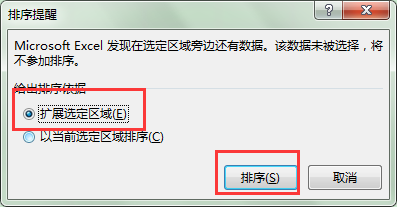
16、接下来【位置X】这一列也没用了,直接删除
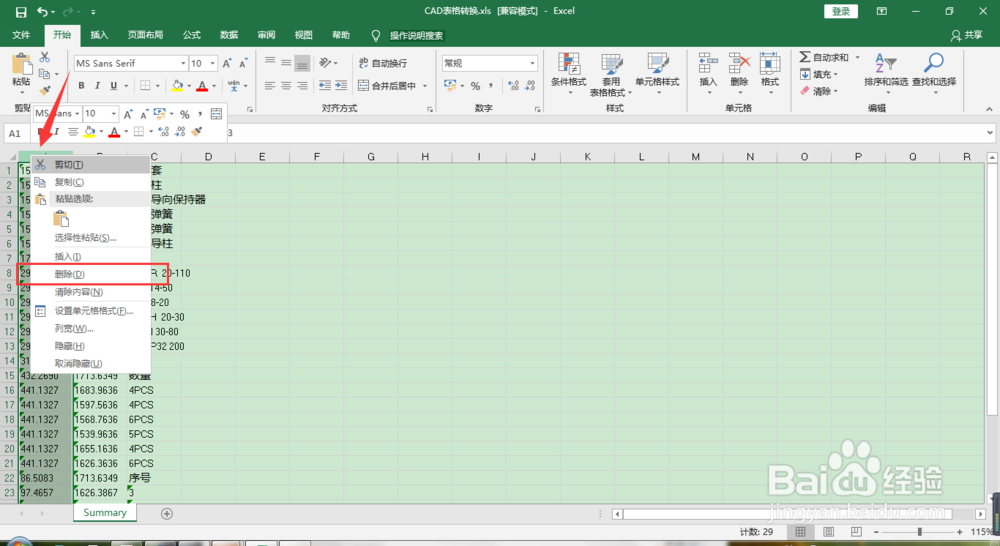
17、最后我们需要对【位置Y】进行降序,为了避免干扰,我们把原CAD中不同列的内容错开,如图所示:
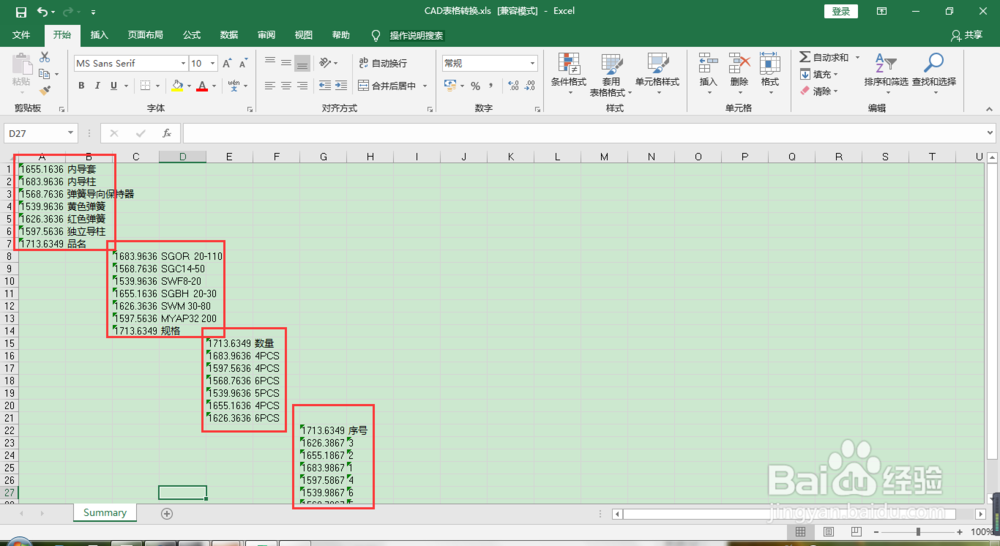
18、这时候,我们再对【位置Y】进行降序,注意这里是降序。记得也要选择【扩展选定区域】

19、对所有的【位置Y】进行降序后如图所示:
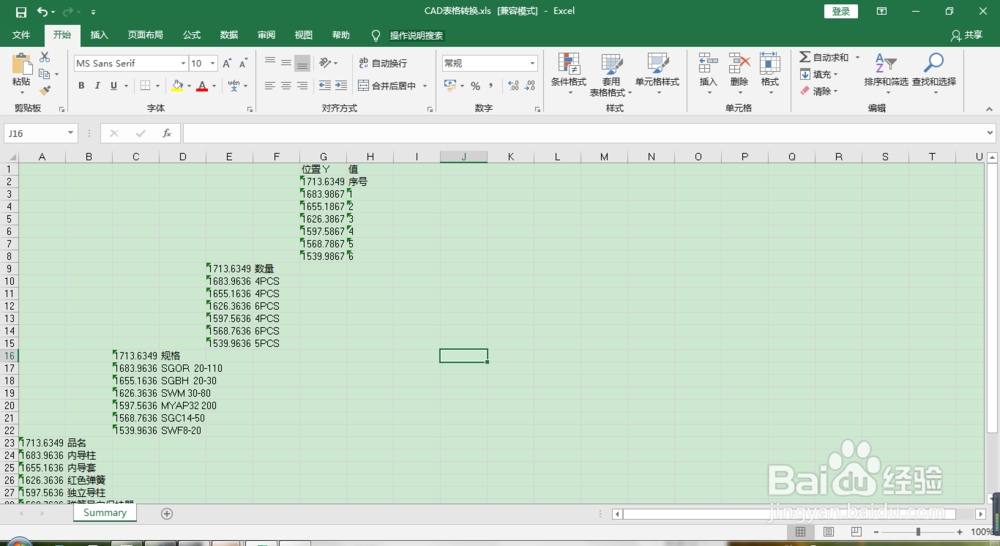
20、完成排序后,【位置Y】和表格的第一行及没用了,直接删除
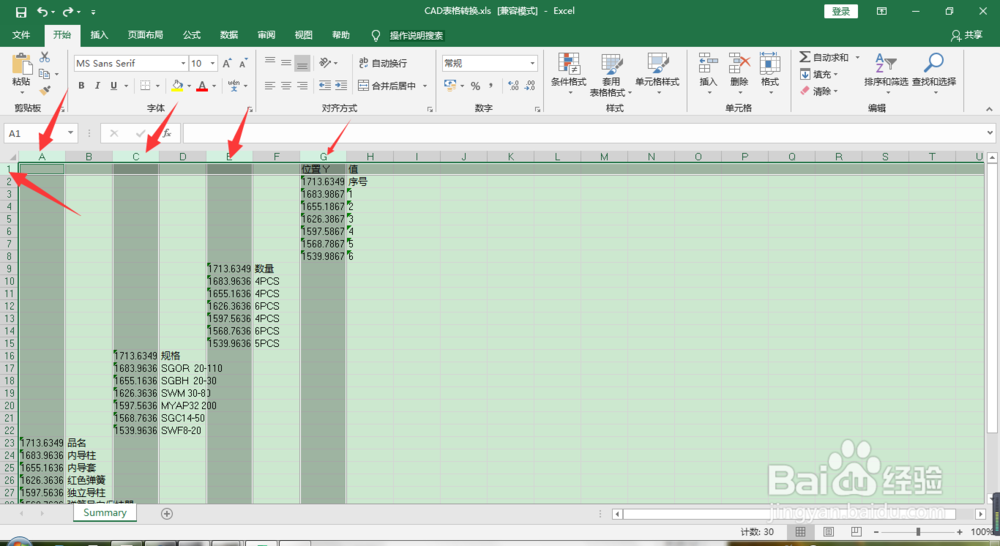
21、删除了【位置Y】和第一行之后的效果如图所示:
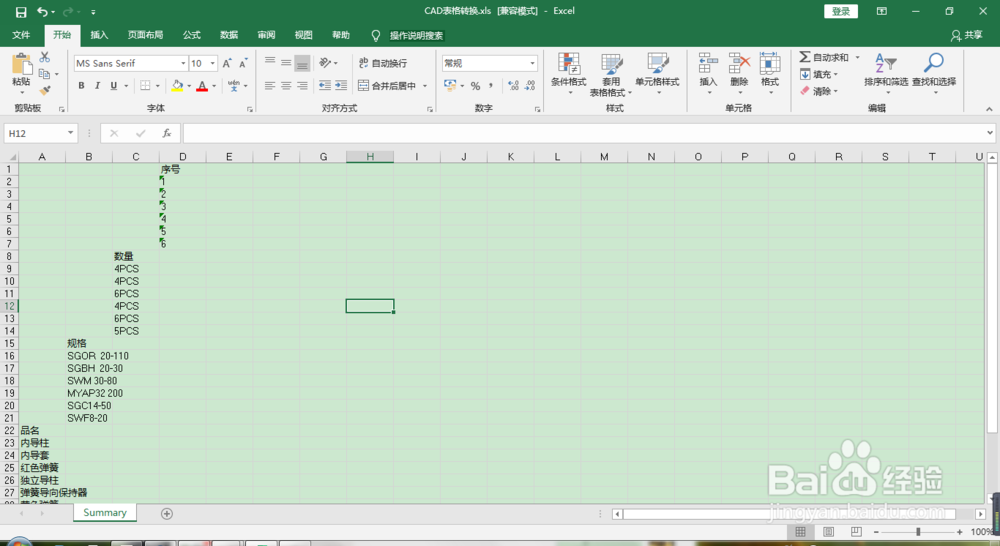
22、终于到了最后时刻了。有点小激动。此时我们只需要将剩下的内容按顺序剪切、粘贴好就可以了。如图:
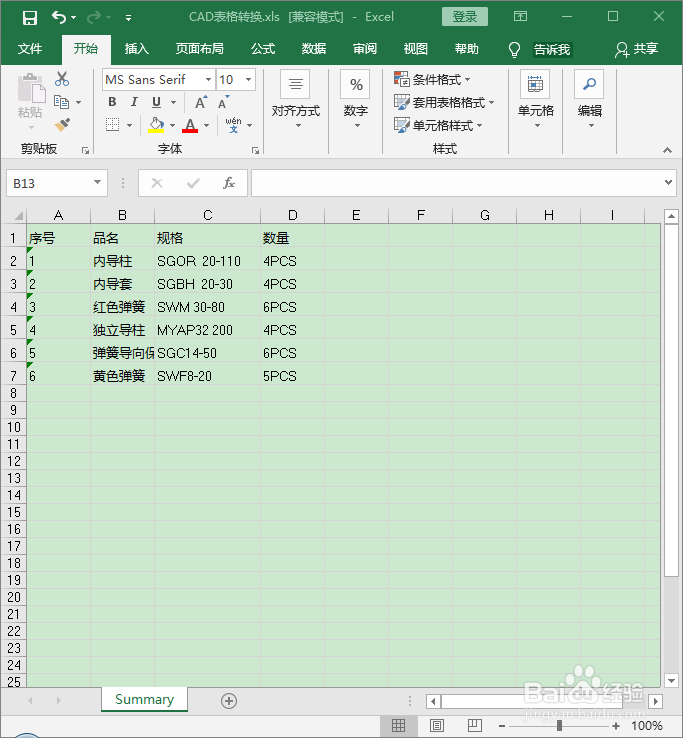
23、这么复杂的转换过程终于好了,我们最后和原来的CAD对比一下。
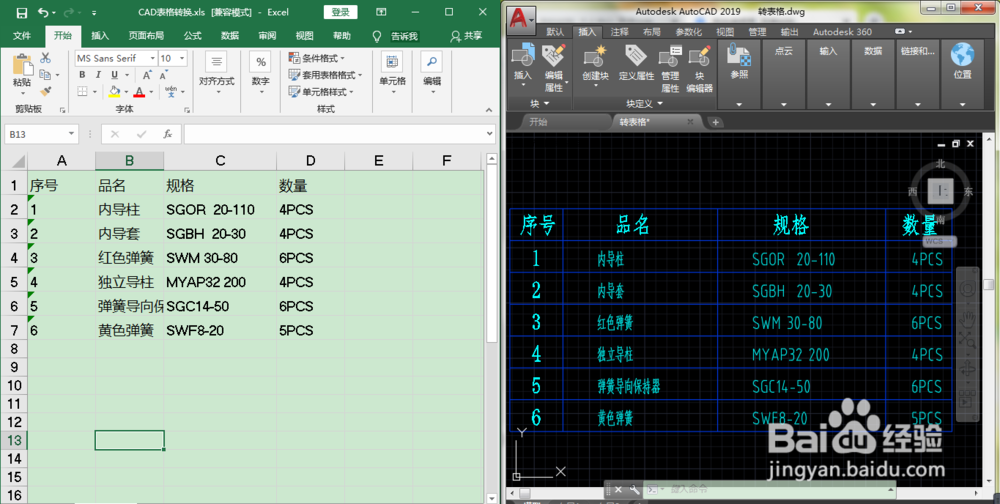
CAD中的表格对象
1、CAD中的表格对象转成EXCEL表格就简单多了。因为它在CAD中本身具有相关的属性。

2、我们选择了表格对象之后,直接单击鼠标右键,选择【输出】

3、在输出数据的对话框中,设置好路径和文件名,然后保存。

4、直接用EXCEL打开刚刚输出的CSV文件,然后另存为EXCEL表格文件就可以了。